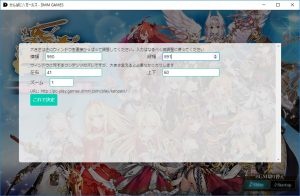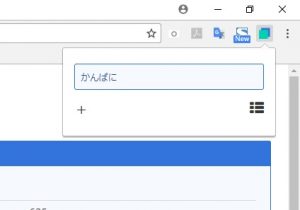久しぶりにdemadoとPriscを使用しようとしたら結構変わっていたので再設定等々[かんぱにガールズ]
ブラウザゲームをプレイする際にただプレイするだけならFireFoxでもChromeでも問題ありませんが画面キャプチャしようと思うと画面サイズピッタリになっている方がキャプチャしやすいです。そしてウィンドウの切り替えを頻繁にするような人もChromeのタブよりも独立したウィンドウになっていてくれた方が楽。
そんな際に有用なのが専用ブラウザですが専用ブラウザだと各ゲームの規約的にNGというお話があるようで特に艦これの運営から出た「厳密には・・・」という公式Twitterアカウントからのツイートとチート行為を行える専用ブラウザを使用した人がアカウント停止騒ぎがあり多くの人が専用ブラウザから離れたようです。
そんな中「専用ブラウザがダメならそのままブラウザの画面サイズを自動的に最適サイズにするだけのブラウザ拡張を作ったらいいじゃない!」というコンセプトでブラウザ拡張を作成した方がおったのです。
最初は、DMMのブラウザゲーム向けという事でDMMのゲームをプレイする人が多く使用していたようですがその後他のゲーム等でも使用できるとかいう事で他のゲームでも使用者が増えたようです。
その名は、「demado」。
Chromeのブラウザ機能はそのままにウィンドウを独立したChromeとして表示してゲームの表示サイズにウィンドウを自動変更することであたかも専用ブラウザであるかのように振る舞うGoogleChrome用のブラウザ拡張ADD-ONです。その為専用ブラウザとは、異なりただのブラウザなのでゲームの一般的なブラウザ以外でのプレイの禁止/制限に抵触しないという絶妙なコンセプト。
普段のプレイは、普通にブラウザのタブでプレイしますがブログ書くなどで画面キャプチャをする場合にゲーム表示サイズのみ切り取れると楽なので昨日久しぶりにかんぱにガールズのプレイ画面をキャプチャするのにdemadoを起動したら何か画面のUIが変わっています。
以前は、ただボタンやエディット等がポンと標準UIのまま表示されていただけなのですが今見るとなにか綺麗なボタンやレイアウトになっています。「知らない間にバージョンアップ?」と思いかんぱにガールズを起動しようと思うと以前設定した設定項目がありません。全部消えています。Chromeが大きなアップデートした際に消えたのかdemadoアップデートの際に消えたのか知りませんが消えています。
なので再設定が必要です。
demado再設定
demadoは、以前使用していたのでchromeの右上にアイコンがあります(未インストールの人は、Chromeの拡張機能でdemadoをインストール)。このアイコンもデザインが変わっているような気がしますがとりあえずこのアイコンを左クリックすると「+」が表示されます。設定を追加するという意味です。そこをクリックします。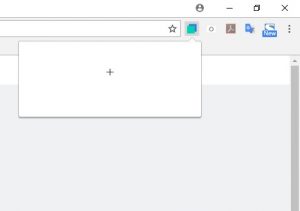
すると設定画面になります。「+」なんだからそのまま新規ゲーム用設定に飛んでも良さそうですがワンクッション置いています。下の画像の「demadoの設定+」という箇所の「+」をもう一度クリックします。
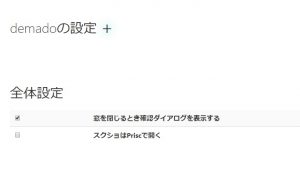 以前は、こんな画面では、ありませんでしたがどうやらゲームのプレイ中のURLを入れるようですので一度かんぱにガールズを起動してその画面のURLを入力し「このURLを開く」ボタンをクリックします。
以前は、こんな画面では、ありませんでしたがどうやらゲームのプレイ中のURLを入れるようですので一度かんぱにガールズを起動してその画面のURLを入力し「このURLを開く」ボタンをクリックします。
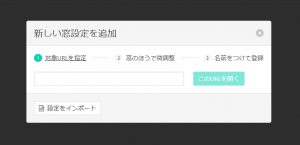
するとなんという事でしょう。ゲーム画面の枠サイズを以前は、自分で数値入力しないといけなかったのが今は、画面でドラッグ&ドロップでウィンドウサイズ指定して簡単に設定できるようになっています。なので・・・え~と、左上の位置決めは、どうやるのでしょうか???
と、思うとどうやら左上の座標は、手入力が必要なようで左上の座標位置を決めたらそこから右下の座標は、ウィンドウのサイズ変更するとそのウィンドウサイズが入力されるという手筈のようです。
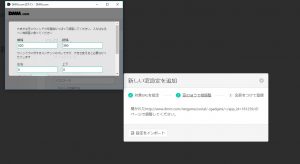
設定後「これで決定」ボタンをクリックすると最後に名前を付けて登録に・・・登録に・・・、ん~~~、先に進みません。何でしょう?何か設定がおかしいでしょうか?
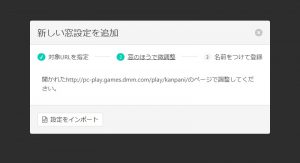
どうも何かおかしい為一度demadoを削除してから再インストールして上の設定まで行うと問題なく進んだので以前の設定が残っていると設定のフォーマットが異なるのでダメなのでしょう。たぶん。
そして最後に今の設定に解りやすい名前を付けて「登録」ボタンをクリックすると設定完了です。
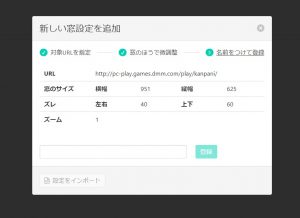
という事で「登録」ボタンをクリックすると設定を進めると実際は、「閉じちゃってよいですか?」と少しためらいを感じさせる確認メッセージが出ますが気にせずOKボタンをクリックします。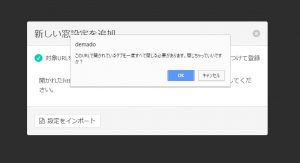
登録されるとその登録内容がリスト表示されます。ここでさっきの設定が気に入らなければ変更したり削除したり可能です。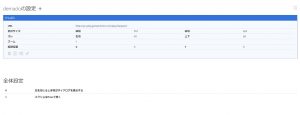
かんぱにガールズの下に出ているメッセージが見えた方がよさそうな気がするので早速設定変更。ちなみに左上40の横幅950にして方が正解だったようです。この辺りは、お好みで何度か設定しなおします。
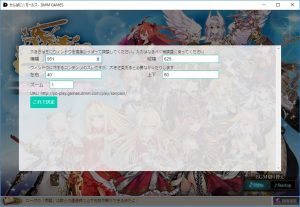
登録後Chromeの右上のdemadoアイコンを左クリックすると先ほど登録したタイトル名が表示されているのでそこをクリックします。すると自動的にゲームのURLを開きます。
DMMゲームズの場合は、IDとパスワードを自動入力にしておけば自動的にウィンドウサイズが変更されてゲームが開始されます。自動ログインにしておかないとサイズ変更された小さな画面でログインする事になります。
一応demadoでもウィンドウのスクリーンショットが取れますがPNGだったり毎回編集画面が表示されて面倒です。そこで自動的にファイル出力されるようにする為Priscというブラウザ拡張を使用します。
Priscを入れたらPriscの設定で画像の編集画面を開かずにファイル出力や画像の出力フォーマットをjpgかpng好きに設定した後は、Chromeの拡張設定画面右下にあるショートカットの設定でdemadoの方の真ん中にある「・・・スクショします」に他で使用されていなそうなショートカットを設定します(実際にそのキーを押す)。
次にdemadoの設定画面左下の「スクショはPriscで開く」をチェックして先ほど設定したショートカットキーを押すとdemadoで表示されている画面がファイル出力されます。
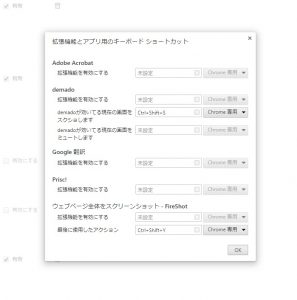 ん~~。され・・。あれ???以前は、これでファイル出力されていたのですが画像キャプチャ後の編集画面が開いてしまいます。前も確かバグとか言って修正されたような気がしますがまた、復活したのでしょうか?demadoとPriscをインストールし直してもダメなのでどうもできなくなったようです。ん~~。なにか設定が異なる?Priscの方にショートカットを割り当てたりしてみましたができません。
ん~~。され・・。あれ???以前は、これでファイル出力されていたのですが画像キャプチャ後の編集画面が開いてしまいます。前も確かバグとか言って修正されたような気がしますがまた、復活したのでしょうか?demadoとPriscをインストールし直してもダメなのでどうもできなくなったようです。ん~~。なにか設定が異なる?Priscの方にショートカットを割り当てたりしてみましたができません。
困ったものです。
でも、まぁ、編集画面でダウンロードをクリックすれば指定したフォルダにファイル出力されるので1キャプチャ毎にダウンロードしないといけないのが非常に面倒ですが画像ソフトで位置決めして編集する事を考えると全然マシです。まぁ、今は、我慢です。
そのうち誰かが通報して作者が直してくれるでしょう。たぶん。
設定間違えだったら格好悪いですけど。
最後に
知らない間に何気にアップデートして設定が少しやりやすくなり画面も少し綺麗になっていました。ゲーム表示領域のみを画面キャプチャするのにこういったソフトは、非常に重宝するのでとても助かります。ただ、画面キャプチャは、わざわざPrisc通さなくてもそのままdemadoでファイル出力できて良いのでは、ないかなぁ?と思います。
後は、使い方が色々実験しないと解らない。使い方が作られてない。という点も面倒かな。わかる人にしか分からないというのも結構つらい気がします。
まぁ、多少不満は、あっても結局使用するのですけどね。
まぁ、そんなところです。
[以前のdemadoとPriscの設定方法に関して]
かんぱにガールズで専用ブラウザ的demadoとpriscを使用する設定方法[かんぱに]